Cara Membuat Tayangan Slaid dalam Foto Google Dengan Mudah [Langkah Terperinci]
Pengguna Google Photos boleh membuat filem, animasi, kolaj, album dan buku bergambar baharu serta memuat naik foto baharu, melihat, mengedit dan menyimpannya. Anda juga boleh memuat turun segala-galanya, membolehkan anda menyandarkan sandaran awan anda ke komputer anda atau pemacu keras luaran. Lebih-lebih lagi, Foto Google juga boleh membuat tayangan slaid. Tetapi persoalannya, adakah anda tahu cara menciptanya? Artikel ini akan memberikan anda tiga prosedur mudah untuk buat tayangan slaid di Google Photos dengan mudah. Teruskan membaca dan bergantung pada langkah-langkah yang diberikan di bawah.
Senarai Panduan
Langkah Terperinci untuk Membuat Tayangan Slaid dalam Foto Google Cara Terbaik untuk Membuat Tayangan Slaid untuk Foto Google Soalan Lazim tentang Membuat Tayangan Slaid dalam Foto GoogleLangkah Terperinci untuk Membuat Tayangan Slaid dalam Foto Google
Dalam bahagian ini, anda akan mengetahui proses langkah demi langkah cara membuat tayangan slaid dalam Google Photos melalui versi dalam talian dan apl pada Android/iPhone anda.
1.1. Bagaimana untuk Membuat Tayangan Slaid dalam Foto Google melalui Penyemak Imbas?
Jika anda lebih suka mencipta tayangan slaid dalam Google Photos menggunakan penyemak imbas anda, anda boleh bergantung pada langkah yang diberikan di bawah.
Langkah 1.Pertama sekali, cari "Foto Google" pada pelayar anda dan log masuk ke akaun google anda. Selepas itu, klik butang "Album" di bar sisi kiri.
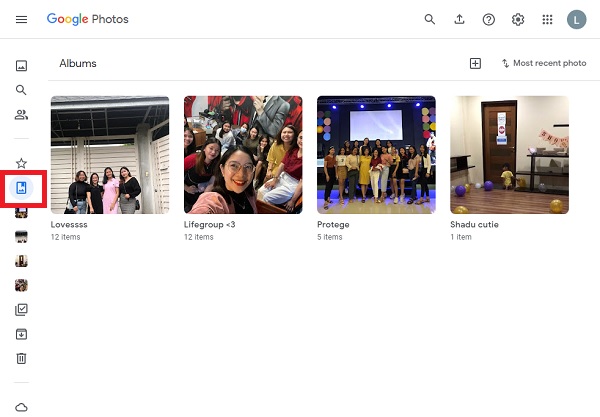
Langkah 2.Seterusnya, untuk mengakses semua foto yang anda ingin sertakan dalam tayangan slaid dengan mudah, anda boleh mencipta album khusus untuk mereka dengan mengklik butang "Buat Album".
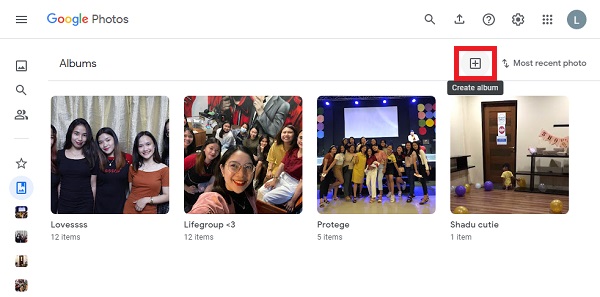
Langkah 3.Selepas itu, anda boleh menambah tajuk untuk album itu mudah diingati. Kemudian, klik butang "Pilih Foto" untuk memilih foto yang anda mahu tambah dalam tayangan slaid. Selepas itu, klik sahaja butang "Selesai".
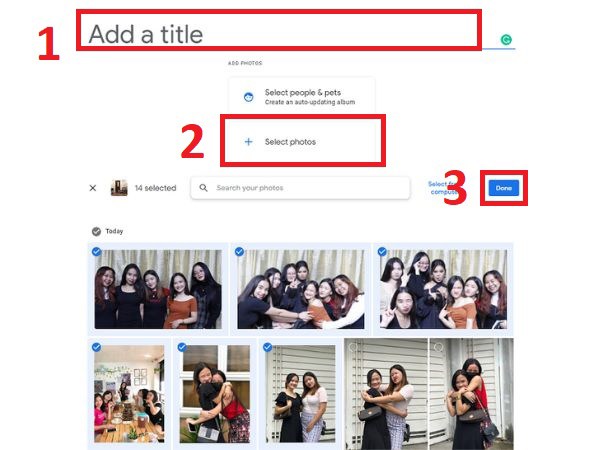
Langkah 4.Setelah selesai, klik butang "Sesuaikan dan kawal Google Chrome" dengan tiga titik di bahagian atas sebelah kanan antara muka, kemudian klik butang "Tayangan Slaid". Selepas beberapa saat, Foto Google akan membuat tayangan slaid secara automatik dan bermain mereka.
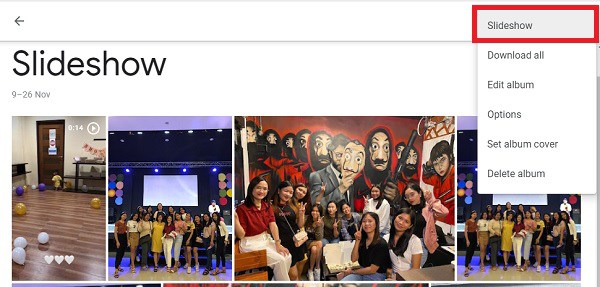
1. 2. Bagaimana untuk Membuat Tayangan Slaid Foto Google pada Android/iPhone?
Anda juga boleh buat tayangan slaid dalam Google Photos dengan menggunakan aplikasi pada Android/iPhone anda. Ikuti sahaja langkah-langkah yang diberikan di bawah.
Langkah 1.Pertama sekali, buka aplikasi "Foto Google" pada Android/iPhone anda. Kemudian, pilih foto yang anda ingin sertakan dalam tayangan slaid. Selepas itu, ketik butang "Tambah" yang terletak di bahagian atas sebelah kanan skrin.
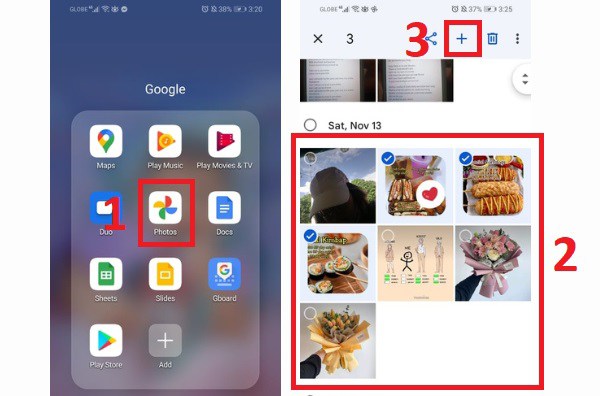
Langkah 2.Seterusnya, ketik butang "Filem" dan tunggu selama beberapa saat. Selepas itu, anda boleh mengedit tayangan slaid anda. Anda boleh melaraskan tempoh setiap foto atau video dalam tayangan slaid. Selain itu, ia juga boleh menambah tema dan runut bunyi yang mudah. Setelah selesai, ketik butang "Simpan".
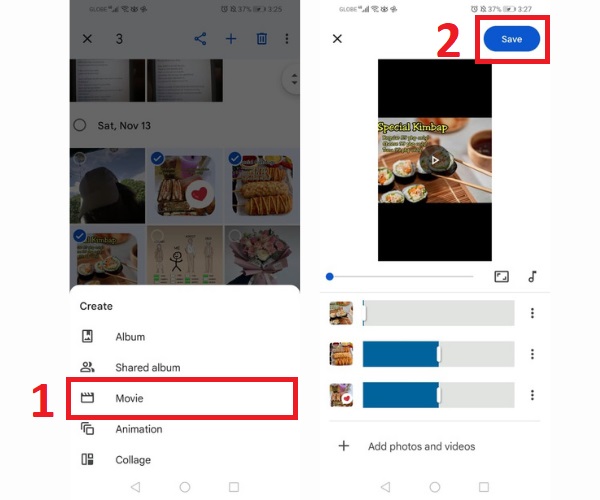
Langkah 3.Akhir sekali, kembali ke Google Photos anda dan kini anda boleh pratonton membuat tayangan slaid pada Google Photos anda.
Cara Terbaik untuk Membuat Tayangan Slaid untuk Foto Google
Adakah anda mahu menjadikan tayangan slaid anda di Google Photos lebih kreatif dan diperibadikan tanpa perlu berusaha keras? Muat turun Penukar Video AnyRec kini pada peranti anda. Alat ini membolehkan anda menambah tema video yang menarik yang boleh menjadikan tayangan slaid anda lebih kreatif dan menyenangkan mata. Selain itu, alat ini adalah salah satu penyunting video dan pembuat tayangan slaid yang paling disyorkan kerana ciri penyuntingannya yang hebat. Jadi apa tunggu lagi? Muat turun ini pada peranti anda dan nikmati membuat tayangan slaid untuk Google Photos tanpa perlu bersusah payah.

Membolehkan anda menambah seberapa banyak foto dan video yang anda mahu dalam susunan yang diingini.
Terdapat banyak pratetap tema video hebat yang boleh anda tambahkan pada tayangan slaid anda.
Ia membolehkan anda memangkas, memutar, memangkas dan melaraskan kelantangan muzik latar belakang anda.
Mampu mengeksport tayangan slaid anda dalam sebarang format, resolusi dan kualiti.
Muat Turun Selamat
Muat Turun Selamat
Langkah-langkah untuk membuat tayangan slaid untuk Google Photos:
Langkah 1.Pertama sekali, muat turun dan lancarkan Penukar Video AnyRec pada peranti anda. Selepas itu, klik butang "MV" untuk memulakan mencipta tayangan slaid anda untuk Google Photos. Kemudian, klik butang "+Tambah" untuk mula memuat naik video dan foto anda pada perisian. Anda juga boleh menyeret atau melepaskan semua foto dan video anda terus ke perisian.
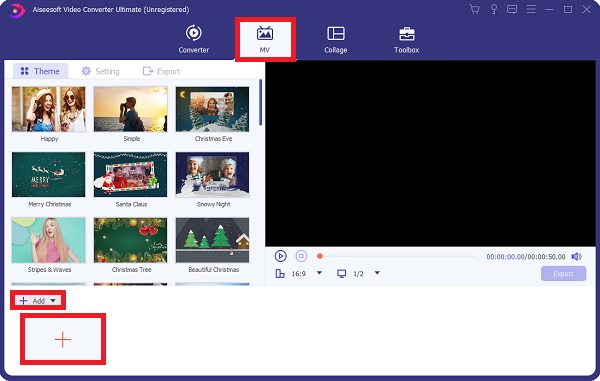
Selepas anda memuat naik fail anda, anda boleh menggunakan tetikus untuk menyusun semula fail tersebut.
Langkah 2.Selepas itu, anda boleh mengedit atau memangkas keseluruhan video secara bebas dengan mengklik butang "Edit" atau butang "Pangkas". Anda juga boleh mengedit atau memangkas video atau foto anda secara berasingan dan bebas. Anda boleh memangkas, memutar dan menukar nisbah bidang tayangan slaid. Menambah kesan, penapis dan tera air juga tersedia.

Langkah 3.Setelah selesai, anda boleh memilih tema yang anda inginkan untuk tayangan slaid anda. Pilih bahagian Tema dan pilih antara tema yang diberikan. Dengan cara ini, anda boleh menambah kesan ajaib pada anda tayangan slaid untuk Google Photos.
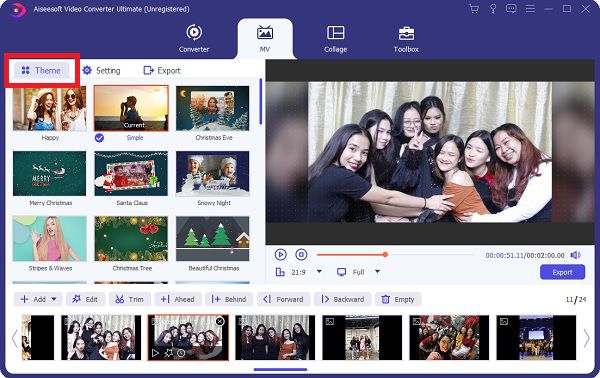
Langkah 4.Jika anda ingin menukar muzik latar belakang anda dan menambah tajuk, klik butang "Settingv. Taip tajuk permulaan dan penamat anda pada menu "Tajuk Mula" dan "Tajuk Tamat". Selain itu, untuk menukar muzik latar belakang anda, klik "Plus" butang pada menu "Muzik Latar Belakang".

Langkah 5.Akhirnya, anda kini boleh mula buat tayangan slaid anda untuk Google Photos dengan pergi ke bahagian Eksport. Anda boleh memilih dahulu format, resolusi, kadar bingkai, dan kualiti yang anda inginkan. Selepas itu, anda juga boleh memilih lokasi fail anda dengan mengklik butang "Simpan Ke". Setelah selesai, klik butang "Mulakan Eksport".
Muat Turun Selamat
Muat Turun Selamat

Anda juga boleh menggunakan editor video yang berkuasa ini untuk menggabungkan video untuk TikTok, YouTube, Facebook dan platform sosial yang lain.
Soalan Lazim tentang Membuat Tayangan Slaid dalam Foto Google
-
Bagaimanakah saya boleh mengakses Foto Google?
Buka "Foto Google" pada Android atau iPhone anda. Ketik "Perpustakaan" di bahagian bawah skrin untuk mencari folder di bawah "Foto" pada peranti. Jika peranti anda mempunyainya, lihat melalui folder untuk melihat sama ada anda boleh menemui perkara yang anda cari. Anda boleh menyandarkan kandungan folder peranti anda secara automatik jika anda mahu ia dipaparkan dalam tab Foto anda.
-
Adakah mungkin untuk memindahkan Foto Google ke iPhone?
Imej daripada Google Photos boleh disimpan ke iPhone anda dan dipaparkan dalam apl Photos. Foto-foto itu mesti disimpan dahulu ke pustaka Google Photos anda sebelum dimuat turun ke apl Photos iPhone anda.
-
Apakah cara terbaik untuk merombak tayangan slaid Google Photos?
Anda boleh membuat tayangan slaid Google Photos dengan mudah, tetapi anda tidak akan dapat mengocoknya. Satu-satunya pilihan untuk memulihkan imej anda ialah memadamkan album dan memuat naiknya semula.
Kesimpulan
Itulah anda mempunyainya! Maklumat di atas adalah tiga kaedah yang berkesan pada cara membuat tayangan slaid menggunakan Google Photos. Tetapi kami amat mengesyorkan anda memuat turun Penukar Video AnyRec untuk mempunyai tayangan slaid yang lebih diperibadikan dan kreatif. Kami berharap artikel ini membantu anda dalam mencipta tayangan slaid yang hebat. Jika anda masih mempunyai beberapa soalan dalam fikiran, jangan teragak-agak untuk menghubungi kami. Kami berjanji untuk menghubungi anda secepat mungkin.
